今天,博主在给你部署项目时发现很多人对Java Web的开发环境与运行环境这块不太了解,因此,在这里给大家介绍一下eclipse配置jdk和Tomcat的步骤:
运行视频
jdk的安装
博主使用的是jdk1.8
JDK1.8
jdk的安装步骤是一路next就可以
在安装完成后记得配置一下环境变量:
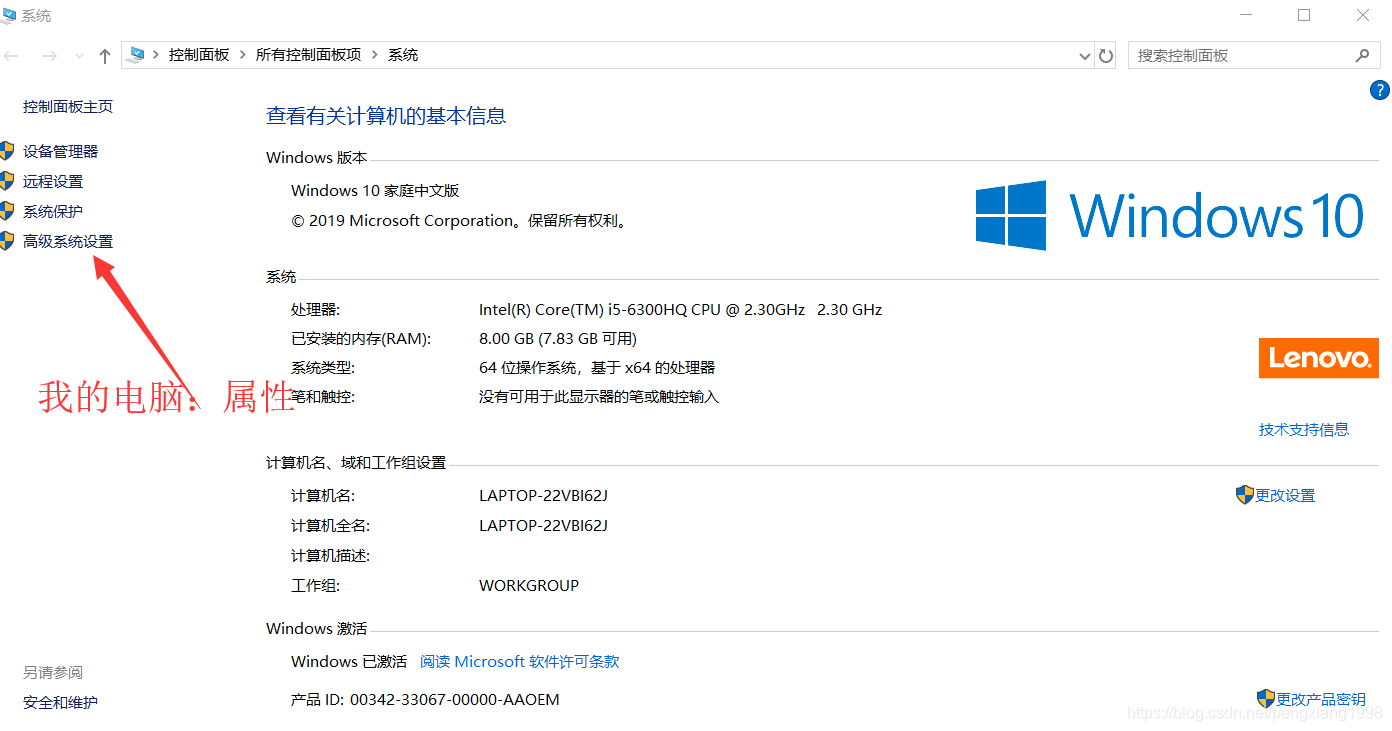
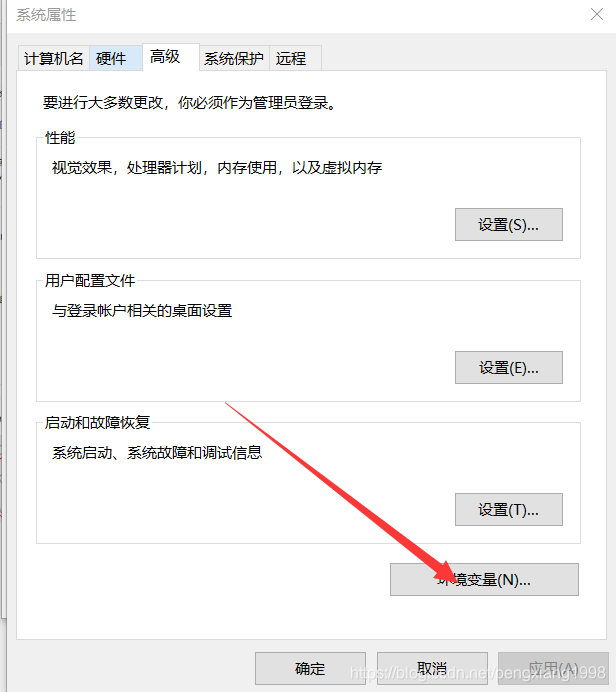
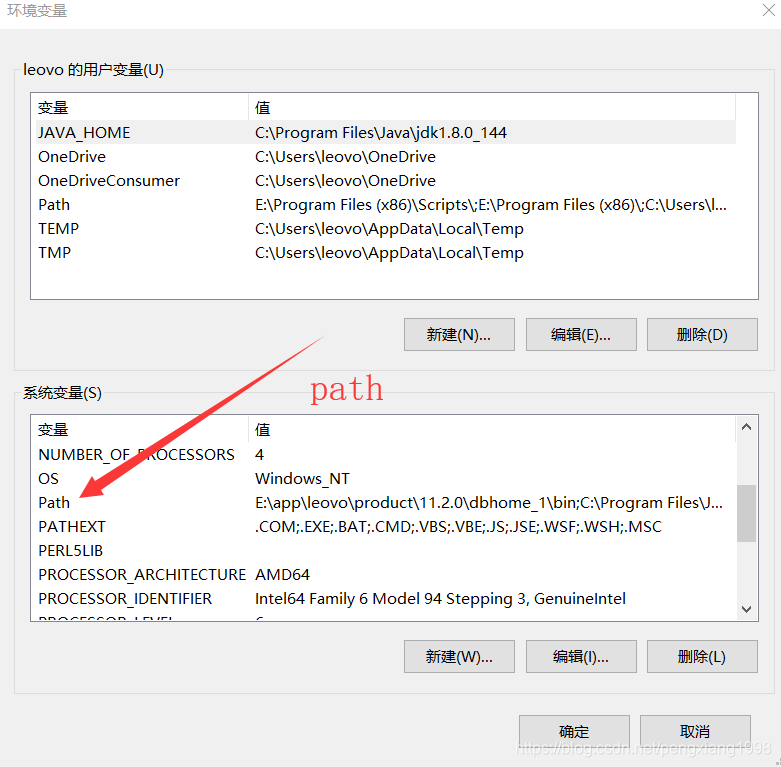
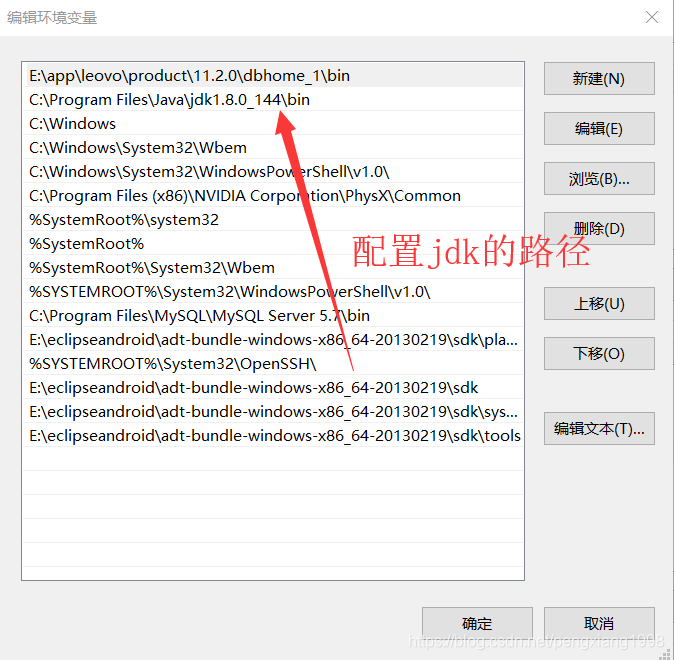
修改成功后保存即可
检测一下:windows+R 输入cmd
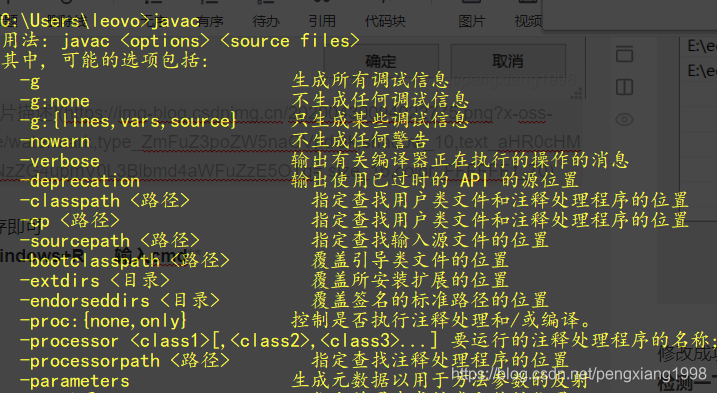
安装完JDK后,接下来就是Tomcat的安装
Tomcat的下载链接
Tomcat8
其安装过程也极为简单,一路next即可
检测方法将服务开启后,在浏览器输入:http://localhost:8080/
eclipse配置Jdk与tomcat
eclipse下载后直接打开即可使用
其需要部署相应的环境才可以开发运行Java与JavaWeb项目
Window-----perference
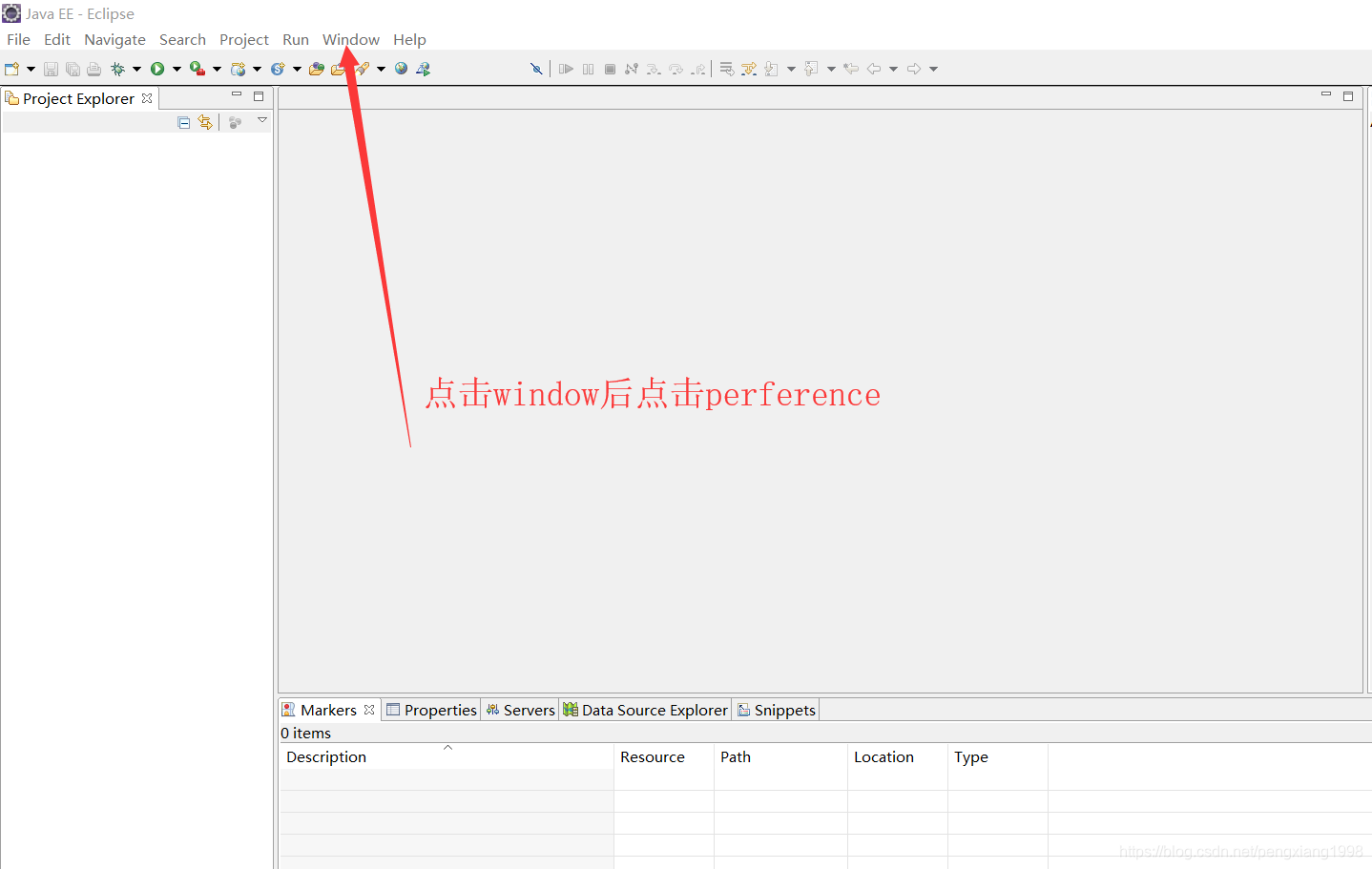
配置添加JDK
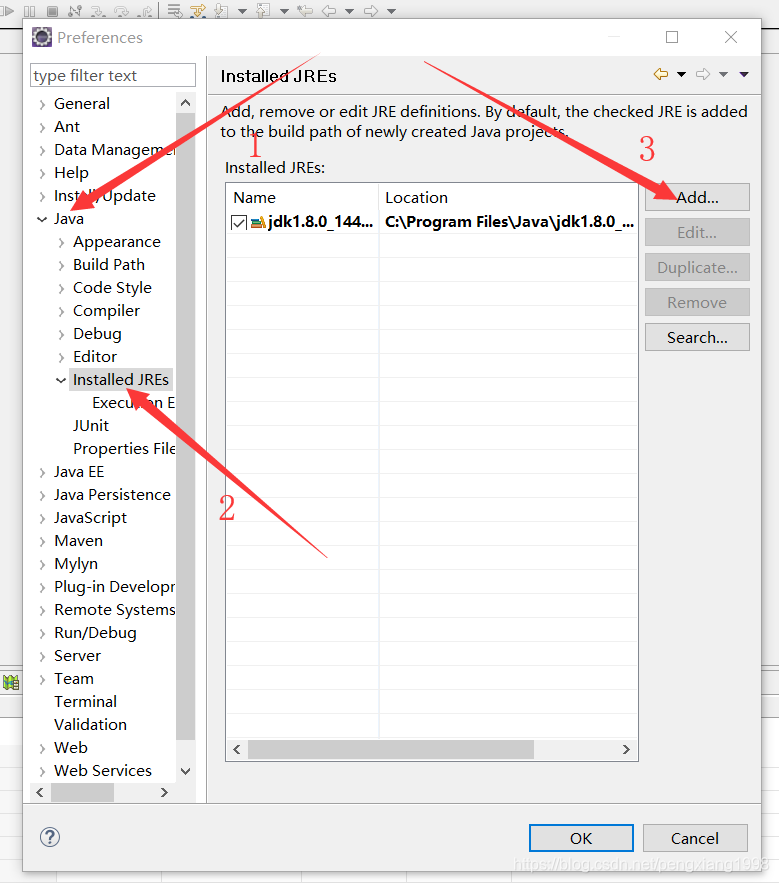
配置Tomcat
依旧是Windeow —Perference
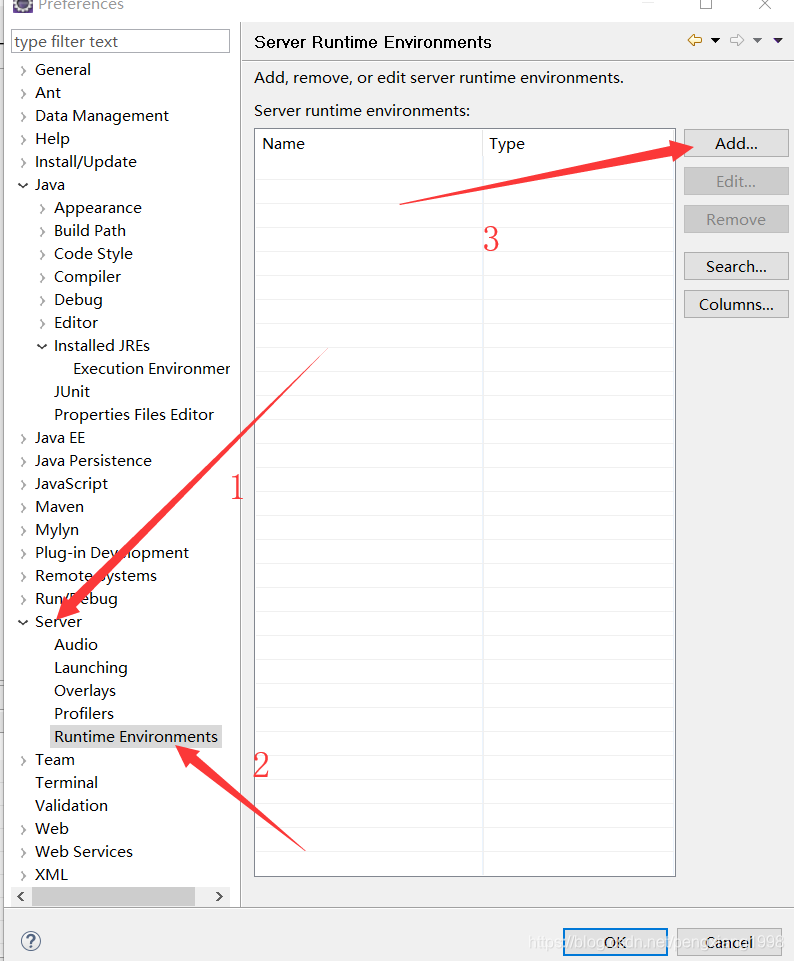
然后添加Tomcat
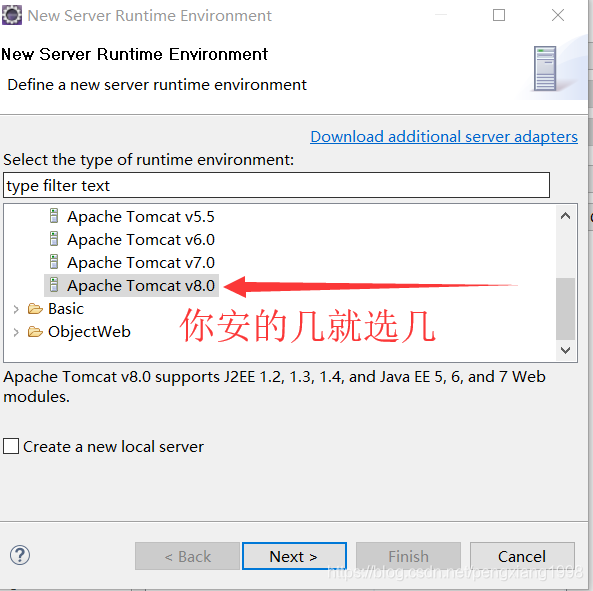

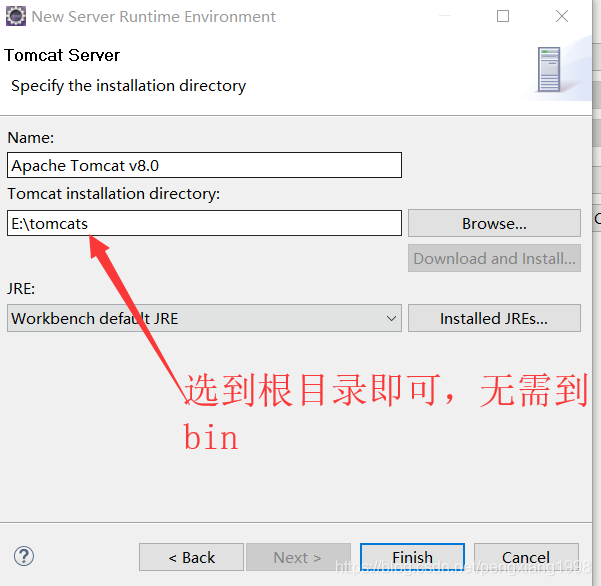
然后finish即可
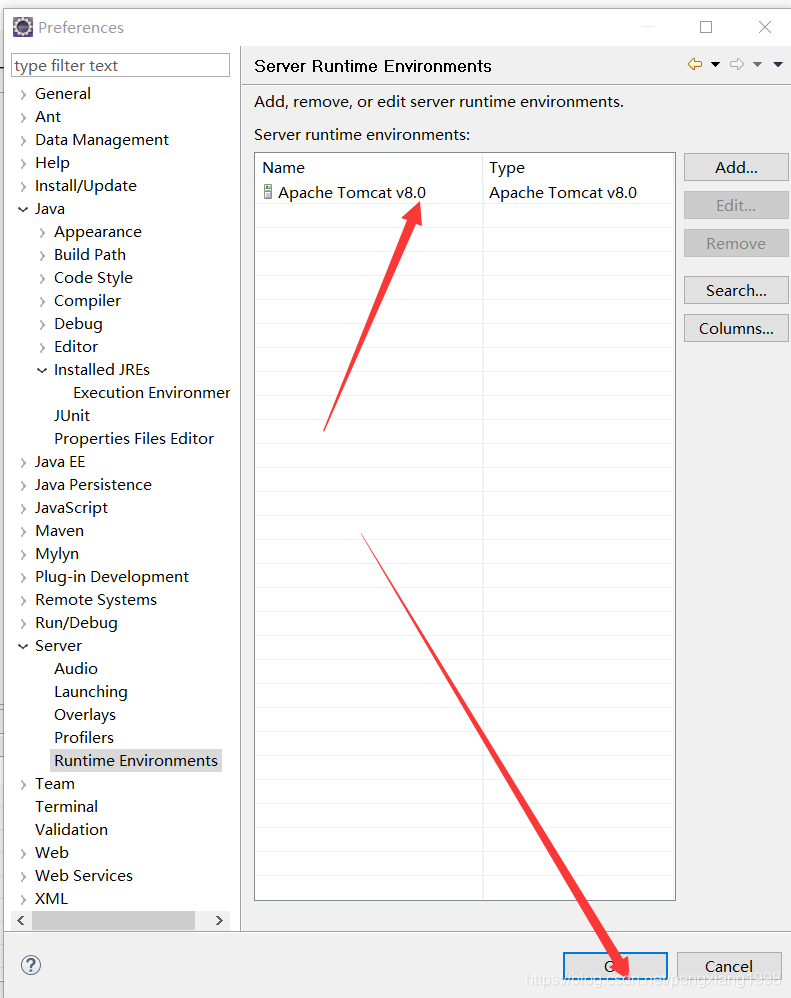
安装完成后,环境就可以了
下面开始第一个JavaWeb项目
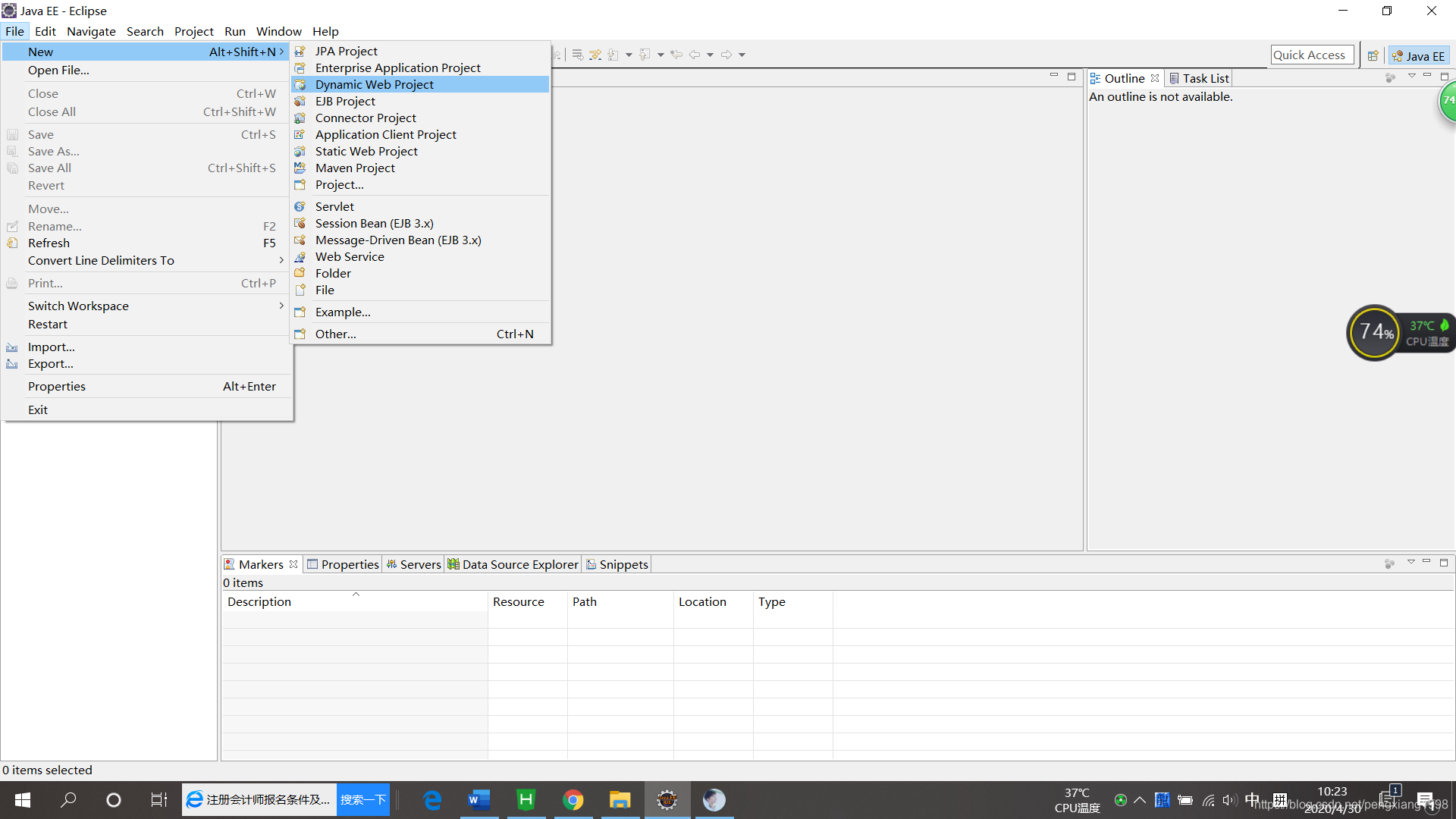
起一个项目名:
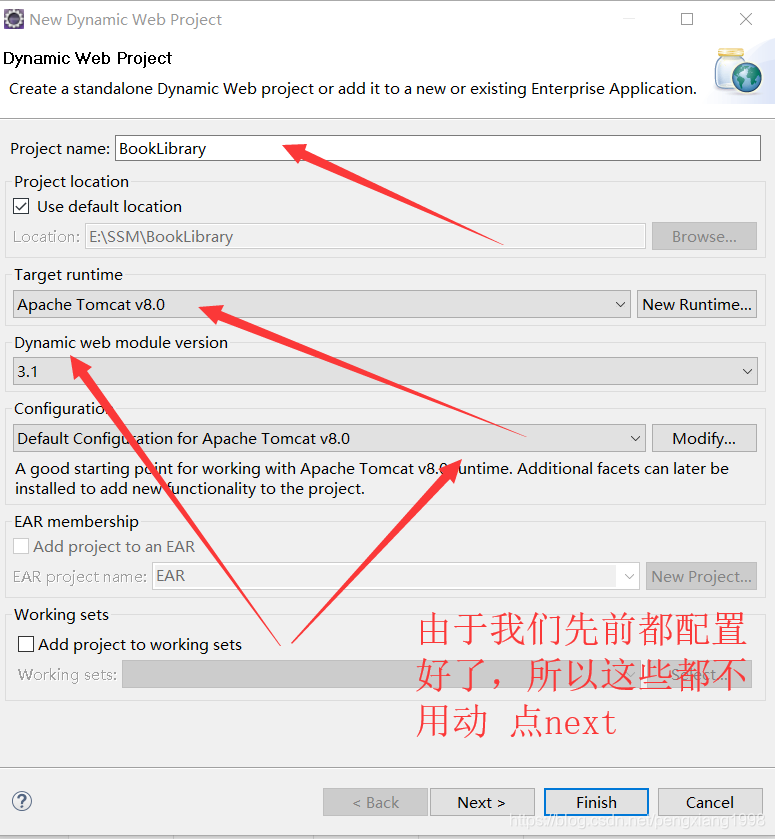
一路next,在最后的页面停下:
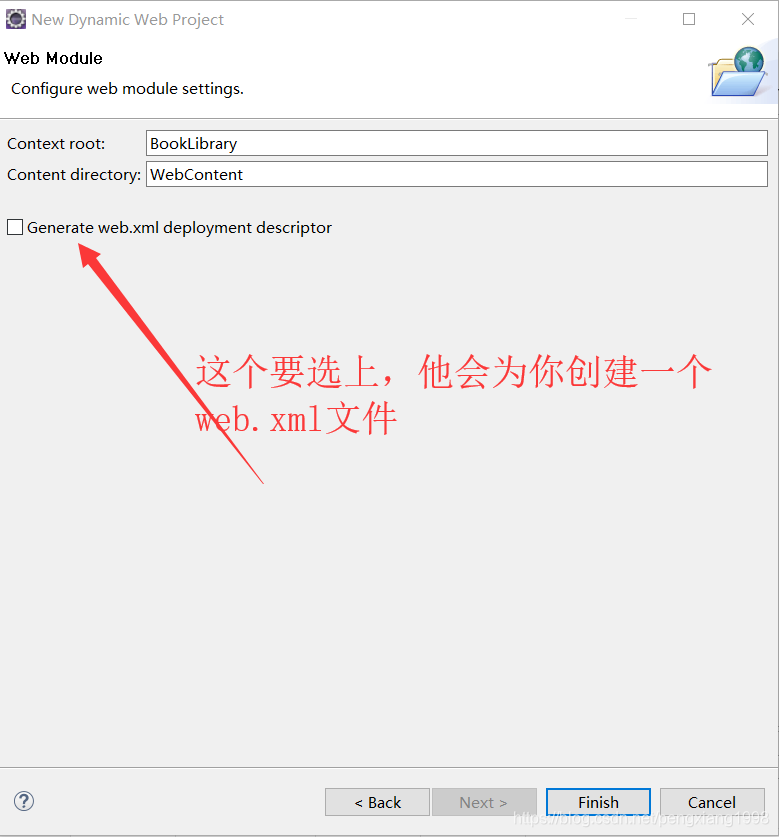
然后点击finish即可,以上便是eclipse安装配置jdk和tomcat的相关过程。
码字不易给个赞呗